Personalizando o Ambiente de Trabalho Deepin: Um Guia Completo
O Deepin destaca-se como um ambiente de trabalho Linux que atrai muitos utilizadores pela sua estética elegante e desempenho eficiente. A sua popularidade crescente deve-se, em grande parte, à sua interface intuitiva e à sua abordagem distinta, que o diferencia de outras opções disponíveis.
Este ambiente de trabalho é o núcleo do Deepin Linux, uma distribuição baseada no Debian. No entanto, a sua versatilidade permitiu a sua adoção em diversas distribuições, como Ubuntu e Arch Linux, expandindo o seu alcance a uma comunidade mais vasta.
Com o aumento da popularidade do Deepin, muitos utilizadores procuram personalizar a sua experiência. Este guia oferece um passo a passo sobre como ajustar e personalizar o ambiente de trabalho Deepin Linux ao seu gosto.
Alterando o Papel de Parede
A personalização do papel de parede no Deepin segue um processo semelhante ao de outros ambientes Linux. Para começar, minimize todas as janelas abertas e clique com o botão direito do rato num espaço vazio do seu ecrã.
No menu de contexto, selecione a opção “Definir papel de parede”. Surgirá um seletor na parte inferior do ecrã com diversos papéis de parede pré-instalados no Deepin. Basta escolher o seu preferido para aplicar a alteração imediatamente.
Se preferir utilizar uma imagem personalizada, coloque-a na pasta “Imagens” dentro da sua pasta pessoal (/home/Imagens/) usando o gestor de ficheiros do Deepin. Em seguida, volte às configurações de papel de parede para selecioná-la.
Modificando o Tipo de Painel
O Deepin destaca-se pela flexibilidade que oferece aos utilizadores ao permitir a troca instantânea entre diferentes modos de painel. Por padrão, ele vem configurado no “Modo Fashion” (ou modo dock).

Caso não seja fã do estilo dock, pode optar pelo “Modo Eficiente”. Para tal, clique com o botão direito no dock, selecione “Modo” e clique em “Modo Eficiente”.
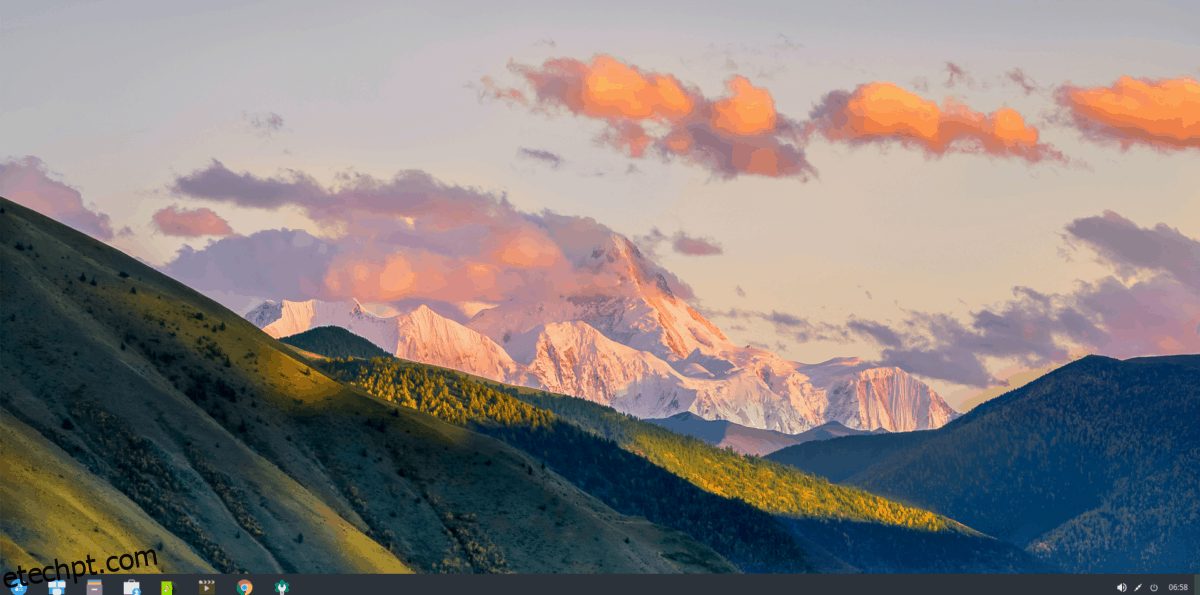
Adicionar Aplicações ao Painel
O Deepin permite fixar os seus programas favoritos diretamente no painel. Para isso, clique no botão do menu de aplicações, localizado no canto inferior esquerdo do painel (ou pressione a tecla Windows). No menu de aplicações, localize o programa desejado, clique com o botão direito e escolha “Enviar para o dock”.
Para remover uma aplicação do dock, clique com o botão direito do rato sobre ela e selecione “Desencaixar”.
Adicionar Aplicações à Área de Trabalho
Caso deseje adicionar atalhos de aplicações diretamente à sua área de trabalho, abra o menu de aplicações (tecla Windows), encontre o programa desejado, clique com o botão direito do rato e selecione “Enviar para a área de trabalho”.
Alterar Temas do Deepin
O Deepin oferece diversos temas predefinidos. Caso deseje alterar a aparência padrão, o processo é simples. Pressione a tecla Windows e procure por “Centro de Controle”.
Dentro do Centro de Controle, clique em “Personalização” e depois em “Tema”. Irá visualizar os diversos temas disponíveis no seu computador Linux.
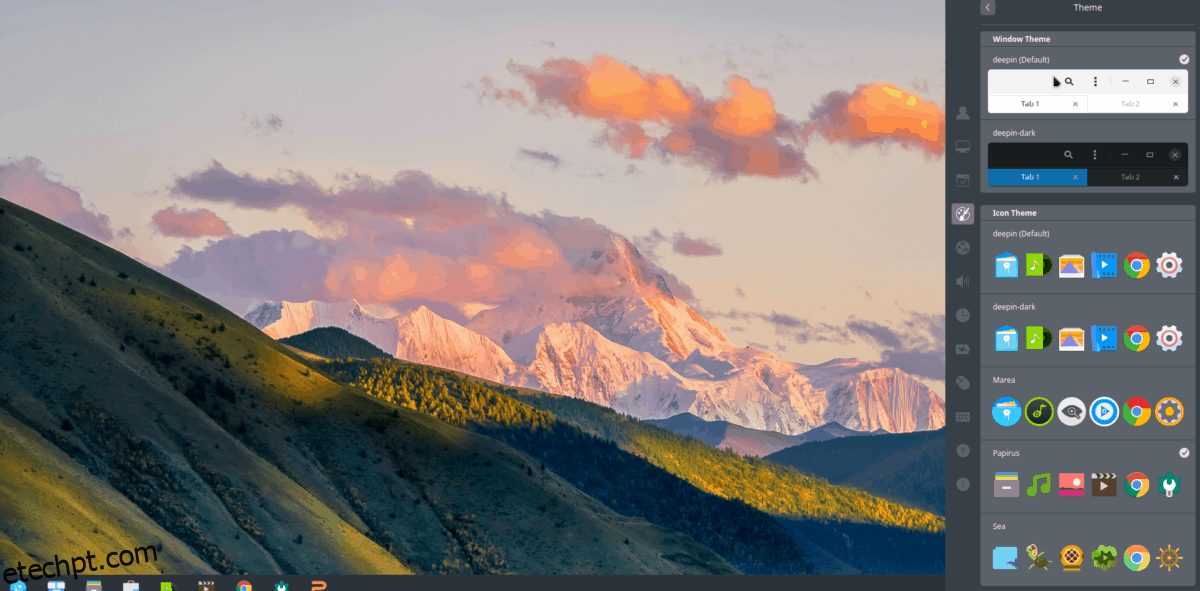
Para aplicar um tema diferente, selecione a opção desejada em “Tema da Janela”.
Modificar os Ícones do Deepin
O Deepin disponibiliza um conjunto de ícones padrão, mas oferece a flexibilidade de usar um tema de ícones diferente. Para isso, abra o menu de aplicações (tecla Windows) e procure por “Centro de Controle”.
No Centro de Controle, aceda a “Personalização” e procure por “Tema de ícone”.
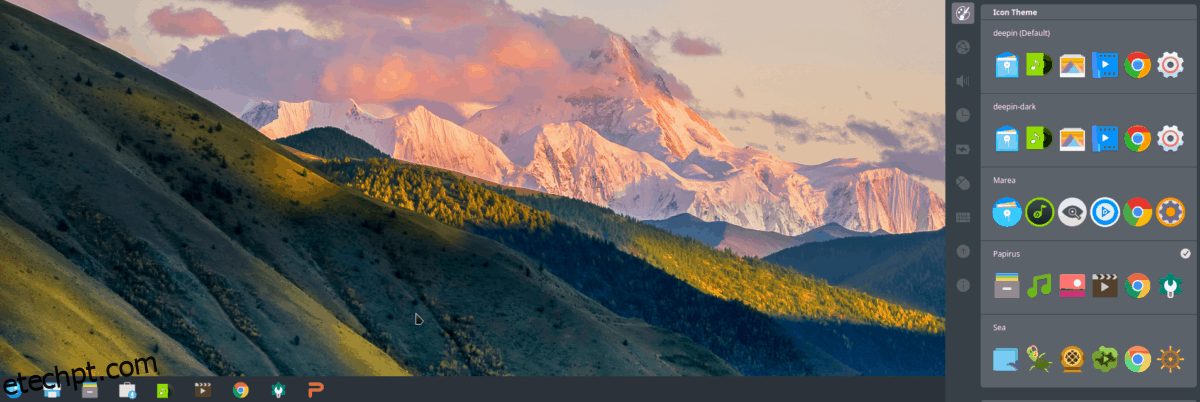
Em “Tema de ícone”, verá uma variedade de opções. Para aplicar um tema diferente, basta clicar sobre o seu preferido.
Personalizar o Avatar do Utilizador
O Deepin atribui um ícone padrão para representar cada utilizador. Este ícone, conhecido como avatar, pode ser personalizado. Para alterar o avatar, aceda ao menu de aplicações e abra o “Centro de Controle”.
Dentro do Centro de Controle, clique em “Contas” e selecione o nome de utilizador que deseja modificar. Em seguida, clique em “Modificar Avatar”.
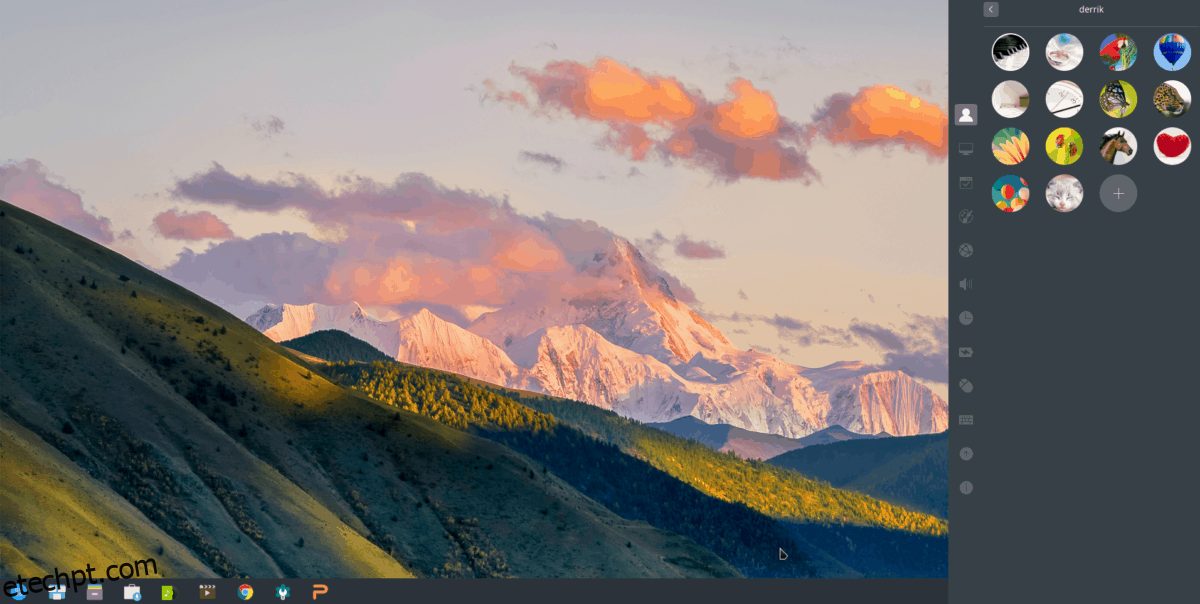
Ao clicar em “Modificar Avatar”, surgirão várias imagens que pode usar. Alternativamente, pode usar uma imagem personalizada clicando no sinal “+”. Depois de escolher a sua opção, clique no botão de seta para sair da janela de edição.